Bạn muốn cải thiện tốc độ khởi động và hiệu suất làm việc của máy tính hoặc laptop của mình? Bạn biết đến BIOS update hỗ trợ khả năng này nhưng chưa dám thử? Đừng lo lắng, bài viết này từ Thủ thuật máy tính Pixwares sẽ hướng dẫn chi tiết cho bạn cách Update Bios cho mọi máy tính laptop an toàn, nhanh chóng. Chỉ vài bước đơn giản, máy tính của bạn sẽ hoạt động trơn tru hơn bao giờ hết.
THỦ THUẬT HAY KHÁC:
Giới thiệu về BIOS
Vậy BIOS là gì mà lại có những khả năng nổi bật như vậy? BIOS là viết tắt của Basic Input/Output System, tạm dịch là hệ thống nhập xuất cơ bản. BIOS được lưu trữ trên một chip firmware nằm ở trên bo mạch chủ (Mainboard) của máy tính.
Hệ thống này giúp kiểm tra, điều khiển và kết nối các linh kiện của thiết bị. Các nhà sản xuất phần cứng luôn update BIOS để hỗ trợ cải tiến sản phẩm của mình.

Lợi ích của việc Update BIOS là gì?
- Hỗ trợ vi xử lý mới hoặc chuẩn bị cho tương lai: BIOS update sẽ tương thích với hệ thống mới và sửa lỗi các ver cũ hơn.
- Một số lỗi trong quá trình sử dụng được khắc phục dễ dàng.
- Tính ổn định và hiệu suất làm việc của máy được nâng cao nhờ các AGESA mới.
- Giảm thời gian khởi động.
Lỗi hay gặp khi cập nhật BIOS
Đối với máy tính bàn, tình trạng mất điện khi update BIOS thường hay gặp nhất. Bạn cần đảm bảo nguồn điện ổn định để tránh các tình trạng lỗi không mong muốn xảy ra khi update. Bên cạnh đó, việc chọn sai phiên bản BIOS cũng dẫn đến lỗi trong quá trình thực hiện.
Cách kiểm tra phiên bản BIOS hiện tại của thiết bị
Bước 1:
Nhấn tổ hợp phím Windows + R
Bước 2:
Nhập lệnh “msinfo32”
Bước 3:
Nhấn phím Enter.
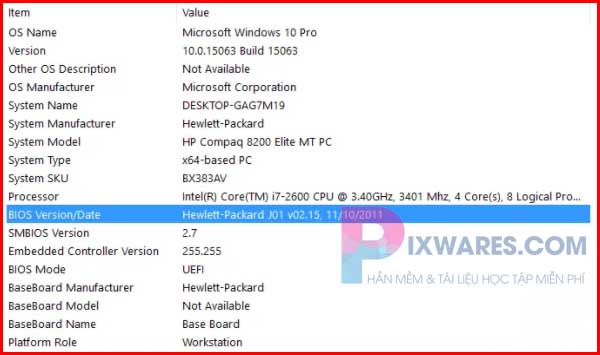
Phiên bản BIOS hiện tại ở dòng BIOS Version/Date. Một số dòng máy khác thì bạn tìm đến dòng BIOS.
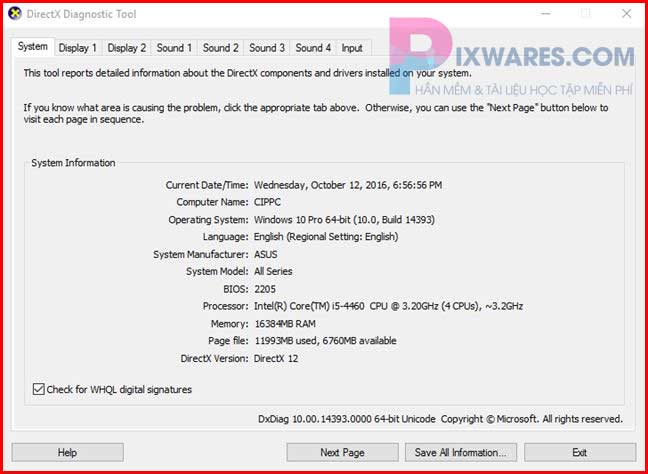
Lưu ý trước khi thực hiện nâng cấp BIOS
- Sạc đầy pin và cắm sạc đối với laptop.
- Đối với máy tính bàn, tránh thời điểm mất điện để đảm bảo update an toàn. Ngoài ra bạn có thể chuẩn bị bộ lưu điện (nếu có).
- Đóng tất cả các chương trình đang mở.
- Đọc đầy đủ thông tin về BIOS mới.
Cách Update BIOS chi tiết bằng hình ảnh
Hầu hết các hãng máy tính và mainboard hiện nay cho phép tiến hành cập nhật ngay nếu bạn tải đúng phiên bản BIOS mới trên trang chủ của hãng. Từ file EXE đã tải về, bạn tiếng hành chạy file để flash BIOS.
Ngoài ra, có trường hợp bạn phải copy file vào USB, rồi sau đó mới vào BIOS Setup để update. Đối với các hãng có phần mềm flash BIOS riêng và BIOS riêng, bạn cần chạy phần mềm flash BIOS và dẫn tới file BIOS để nâng cấp.
Bài viết này chúng tôi hướng dẫn bạn từ laptop của HP.
Bước 1:
Bạn có 2 lựa chọn khi chạy file EXE BIOS đã tải về:
- Update the system BIOS on this computer: cập nhật BIOS cho máy tính (thường dùng)
- Create a USB flash …: tạo chiếc USB để cập nhật BIOS cho máy tính.
Đối với máy tính không vào được Windows thì bạn dùng máy tính khác để tạo usb flash BIOS với lựa chọn 2.
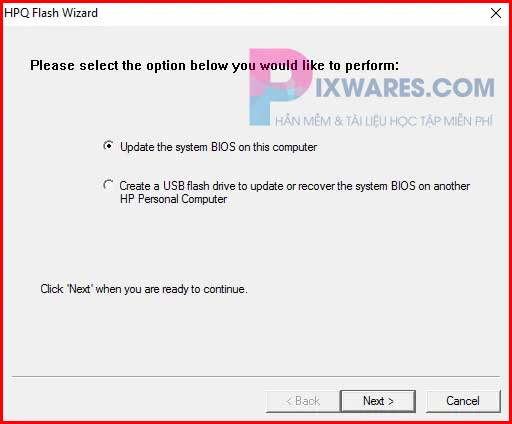
Sau đó nhấn Next.
Bước 2:
Hộp thoại hiển thị thông tin BIOS hiện tại và BIOS mới. Nhấn Next để tiếp tục.
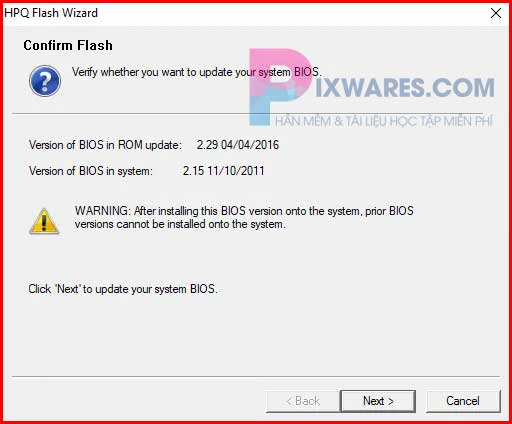
Khi các yêu cầu về nguồn điện được đảm bảo, hệ thống sẽ tiến hành cập nhật.
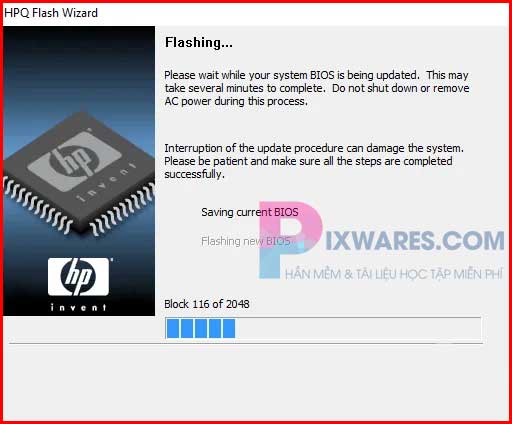
LƯU Ý QUAN TRỌNG: Tuyệt đối không sử dụng máy trong thời gian cập nhật. Khi có thông báo cập nhật thành công thì máy sẽ tự động khởi động lại. Không được gián đoạn quá trình update như tắt đột ngột (tắt nóng) rồi khởi động lại.
Lời kết.
Trên đây là toàn bộ thông tin về cách Update Bios trên máy tính chi tiết. Tuy nhiên nếu như bạn không tự tin để làm mới Bios trên máy tính thì chúng tôi khuyên nên nhờ các cửa hàng máy tính uy tín để họ hỗ trợ với mức phí khá rẻ. Chúc bạn thành công!
Thông báo chính thức: Hiện có nhiều bạn chưa biết cách cài các phần mềm cho máy tính, có thể liên hệ cho Fanpage hỗ trợ và zalo chính thức.
Chúng mình chỉ support cho những bạn tải phần mềm/app từ website này. Các bạn nên cân nhắc không nên tìm những phần mềm không rõ nguồn gốc và không có support về sau! Xin cám ơn!

 Tran Duc Minh
Tran Duc Minh 







